制御ドメイン、ゲストドメインのグローバルゾーン、カーネルゾーンにクラスタアプリケーションを構築します。クラスタアプリケーションの構築手順については、“第6章 クラスタアプリケーションの構築”を参照してください。
カーネルゾーンでGLSを使用した環境にクラスタアプリケーションを構築する場合は、“6.2.1 GLSの設定”の代わりに“15.1.2.1 GLSの構築(カーネルゾーン内)”の手順で構築する必要があります。
ここでは、以下の例を基に、GLS(伝送路二重化機能)のカーネルゾーン環境におけるNIC切替方式(IPv4)のカーネルゾーンクラスタ(1:1運用待機)の設定手順について説明します。
GLSの初期設定については、“PRIMECLUSTER Global Link Services 説明書(伝送路二重化機能編)”の“第5章クラスタシステム上での運用”を参照してください。
図15.8 GLSの構成例
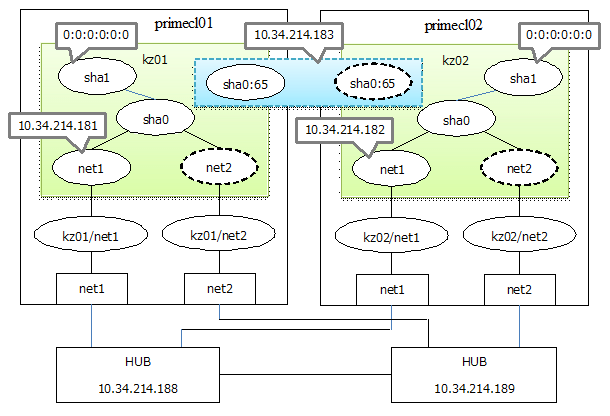
本構成例では、 primecl01 上のカーネルゾーン kz01 を運用ノード、primecl02 上のカーネルゾーン kz02 を待機ノードとしてクラスタを構成します。運用ノード側の業務LANで通信ができなくなった場合は、カーネルゾーン内のGLSにより伝送路異常が検出されクラスタ切替えが行われます。
zonecfgコマンドでkz01のネットワーク設定を行います。
以下は、NIC切替方式の仮想インタフェースで使用するanetリソースをカーネルゾーンに対して新規に追加する場合の例です。
# zonecfg -z kz01
zonecfg:kz01> add anet ←anetインタフェースを作成します。
zonecfg:kz01:anet> set lower-link=net1 ←接続する物理NIC net1を指定します。
zonecfg:kz01:anet> end
zonecfg:kz01> add anet ←anetインタフェースを作成します。
zonecfg:kz01:anet> set lower-link=net2 ←接続する物理NIC net2を指定します。
zonecfg:kz01:anet> end
zonecfg:kz01> export ← 設定内容を確認します。
create -b
set autoboot=false
set autoshutdown=shutdown
set hostid=0x48bfa8db
add anet
set lower-link=auto
set configure-allowed-address=true
set link-protection=mac-nospoof
set mac-address=auto
set id=0
end
add anet
set lower-link=net1
set configure-allowed-address=true
set link-protection=mac-nospoof
set mac-address=auto
set id=1
end
add anet
set lower-link=net2
set configure-allowed-address=true
set link-protection=mac-nospoof
set mac-address=auto
set id=2
end
add device
set storage=dev:/dev/zvol/dsk/%{global-rootzpool}/VARSHARE/zones/%{zonename}/disk%{id}
set bootpri=0
set id=0
end
add capped-memory
set physical=2G
end
add keysource
set raw="{base64}qj3mgMZcH8ssmk7WYB7TjA=="
end
zonecfg:kz01> commit ←ゾーン構成を確定します。
zonecfg:kz01> exit ←ゾーン設定を終了します。zonecfgコマンドでkz02のネットワーク設定を行います。
設定手順については、primecl01と同様です。
システムの設定を行います。
/etc/inet/hostsファイルに、使用するIPアドレスおよびホスト名を定義します。
10.34.214.183 takeoverIP # 仮想IP 10.34.214.181 kz01 # kz01の物理IP 10.34.214.182 kz02 # kz02の物理IP 10.34.214.188 swhub1 # primary監視先HUBのIP 10.34.214.189 swhub2 # secondary監視先HUBのIP
/etc/inet/netmasksファイルに、サブネットマスクを定義します。
10.34.214.0 255.255.255.0
使用するインタフェースの設定を行います。
# /usr/sbin/ipadm create-ip net1 # /usr/sbin/ipadm create-addr -T static -a kz01/24 net1/v4
ゾーンをリブートします。
以下のコマンドを実行してゾーンをリブートします。再起動後に、ifconfigコマンド等で設定したインタフェースが活性化されていることを確認してください。
# /usr/sbin/shutdown -y -i6 -g0
仮想インタフェースを設定します。
下線部にはノードの固有のIPアドレスを指定します。
# /opt/FJSVhanet/usr/sbin/hanetconfig create -n sha0 -m d -i 10.32.214.183 -e 10.34.214.181 -t net1,net2
上記実行後、正しく設定されたことを確認します。
# /opt/FJSVhanet/usr/sbin/hanetconfig print
[IPv4,Patrol] Name Hostname Mode MAC Adder/Phys ip Interface List +----------+---------------+----+------------------+-------------------+ sha0 10.34.214.183 d 10.34.214.181 net1,net2 [IPv6] Name Hostname/prefix Mode Interface List +----------+----------------------------------+----+-------------------------+
HUB監視機能を設定します。
下線部には監視対象となるHUBのIPアドレスを指定します。
# /opt/FJSVhanet/usr/sbin/hanetpoll create -n sha0 -p 10.34.214.188,10.34.214.189 -b off
上記実行後、正しく設定されたことを確認します。
# /opt/FJSVhanet/usr/sbin/hanetpoll print
[ Standard Polling Parameter ]
interval(idle) = 5( 60) sec
times = 5 times
max_retry = 5 retry
repair_time = 5 sec
link detection = NO
failover mode = YES
[ Polling Parameter of each interface ]
Name Hostname/Polling Parameter
+-------+---------------------------------------------------------------+
sha0 10.34.214.188,10.34.214.189
hub-hub poll = OFF
interval(idle) = 5( 60) sec
times = 5 times
max_retry = 5 retry
repair_time = 5 sec
link detection = NO
failover mode = YESGLSの待機パトロール機能を設定します。
# /opt/FJSVhanet/usr/sbin/hanetconfig create -n sha1 -m p -t sha0上記実行後、正しく設定されたことを確認します。
# /opt/FJSVhanet/usr/sbin/hanetconfig print
[IPv4,Patrol] Name Hostname Mode MAC Adder/Phys ip Interface List +-----------+---------------+----+-----------------+-------------------+ sha0 10.34.214.183 d 10.34.214.181 net1,net2 sha1 - p 00:00:00:00:00:00 sha0 [IPv6] Name Hostname/prefix Mode Interface List +-----------+----------------------------------+----+-------------------------+
引継ぎ仮想インタフェースを作成します。
# /opt/FJSVhanet/usr/sbin/hanethvrsc create -n sha0上記実行後、正しく設定されたことを確認します。
# /opt/FJSVhanet/usr/sbin/hanethvrsc print
ifname takeover-ipv4 takeover-ipv6 +----------+----------------+--------------------------------------------------+ sha0:65 10.34.214.183 -
システムの設定を行います。
/etc/inet/hostsファイルに、使用するIPアドレスおよびホスト名を定義します。
定義内容はkz01と同じです。
/etc/inet/netmasksファイルに、サブネットマスクを定義します。
定義内容はkz01と同じです。
使用するインタフェースの設定を行います。
# /usr/sbin/ipadm create-ip net1 # /usr/sbin/ipadm create-addr -T static -a kz02/24 net1/v4
ゾーンをリブートします。
以下のコマンドを実行してゾーンをリブートします。再起動後に、ifconfigコマンド等で設定したインタフェースが活性化されていることを確認してください。
# /usr/sbin/shutdown -y -i6 -g0
仮想インタフェースを設定します。
下線部にはノードの固有のIPアドレスを指定します。
# /opt/FJSVhanet/usr/sbin/hanetconfig create -n sha0 -m d -i 10.32.214.183 -e 10.34.214.182 -t net1,net2
上記実行後、正しく設定されたことを確認します。
# /opt/FJSVhanet/usr/sbin/hanetconfig print
[IPv4,Patrol] Name Hostname Mode MAC Adder/Phys ip Interface List +-----------+---------------+----+-----------------+-------------------+ sha0 10.34.214.183 d 10.34.214.182 net1,net2 [IPv6] Name Hostname/prefix Mode Interface List +-----------+---------------------------------+----+-------------------------+
HUB監視機能を設定します。
下線部には監視対象となるHUBのIPアドレスを指定します。
# /opt/FJSVhanet/usr/sbin/hanetpoll create -n sha0 -p 10.34.214.188,10.34.214.189 -b off
上記実行後、正しく設定されたことを確認します。
# /opt/FJSVhanet/usr/sbin/hanetpoll print
[ Standard Polling Parameter ] interval(idle) = 5( 60) sec times = 5 times max_retry = 5 retry repair_time = 5 sec link detection = NO failover mode = YES [ Polling Parameter of each interface ] Name Hostname/Polling Parameter +-------+---------------------------------------------------------------+ sha0 10.34.214.188,10.34.214.189 hub-hub poll = OFF interval(idle) = 5( 60) sec times = 5 times max_retry = 5 retry repair_time = 5 sec link detection = NO failover mode = YES
GLSの待機パトロール機能を設定します。
# /opt/FJSVhanet/usr/sbin/hanetconfig create -n sha1 -m p -t sha0上記実行後、正しく設定されたことを確認します。
# /opt/FJSVhanet/usr/sbin/hanetconfig print
[IPv4,Patrol] Name Hostname Mode MAC Adder/Phys ip Interface List +-----------+---------------+----+-----------------+-------------------+ sha0 10.34.214.183 d 10.34.214.181 net1,net2 sha1 - p 00:00:00:00:00:00 sha0 [IPv6] Name Hostname/prefix Mode Interface List +-----------+---------------------------------+----+-------------------------+
引継ぎ仮想インタフェースを作成します。
# /opt/FJSVhanet/usr/sbin/hanethvrsc create -n sha0上記実行後、正しく設定されたことを確認します。
# /opt/FJSVhanet/usr/sbin/hanethvrsc print
ifname takeover-ipv4 takeover-ipv6
+----------+----------------+--------------------------------------------------+
sha0:65 10.34.214.183 -